Cómo aplicar la lógica COUNTIF en Power BI
La mayoría de los usuarios de Microsoft Excel están familiarizados con la función COUNTIF() de Excel, que permite contar elementos de forma condicional. Por ejemplo, es posible que desee contar los empleados que se unieron a la organización en el último año, o puede que desee una lista de todos los estudiantes que no están aprobando su clase.

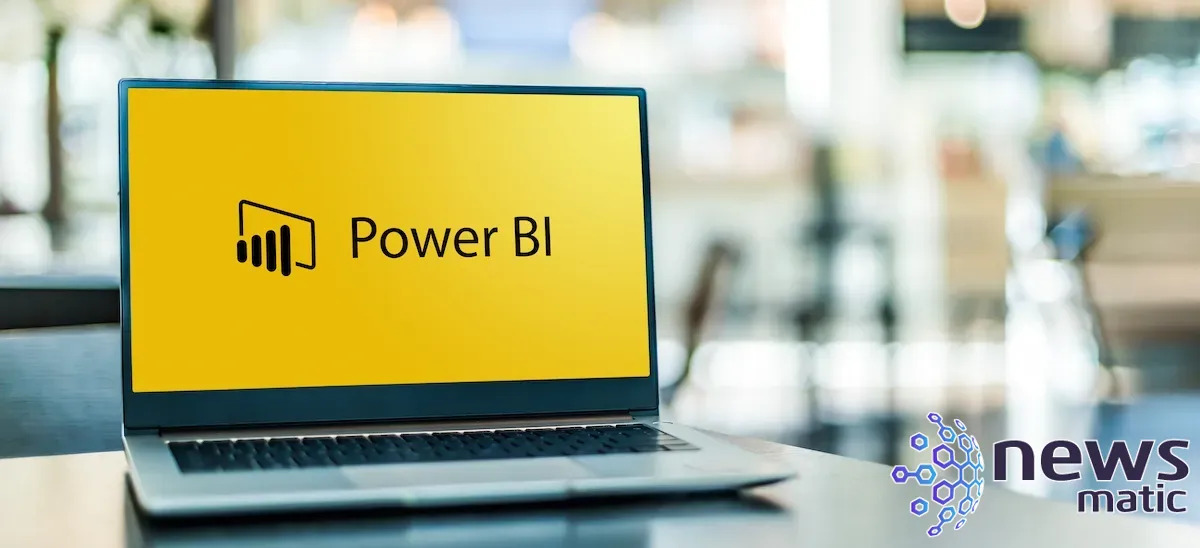
Si ha agregado Microsoft Power BI a su conjunto de herramientas, es posible que se pregunte cómo hacer lo mismo con una medida. En este tutorial, le mostraré cómo utilizar dos medidas de conteo de Power BI para aplicar la lógica COUNTIF.
Estoy utilizando Power BI en un sistema Windows 10 de 64 bits. Puede descargar el archivo de demostración .pbix, AdventureWork Sales, desde Github. Una vez descargado, haga doble clic en el archivo .pbix para abrirlo en Power BI y seguir el tutorial.
¿Qué es COUNTIF en Power BI?
La respuesta técnica a la pregunta "¿Qué es COUNTIF en Power BI?" es nada. Power BI no tiene una medida COUNTIF. Las medidas de Power BI son cálculos, similares a las funciones de Excel.
La función COUNTIF() de Excel es una función lógica que cuenta valores en un rango, en función de una condición específica. En Power BI, puede aplicar la misma lógica, pero tendrá que trabajar más para aplicar la lógica COUNTIF que en Excel.
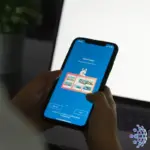 Cómo crear una plantilla de tarjeta en Trello para optimizar la gestión de proyectos
Cómo crear una plantilla de tarjeta en Trello para optimizar la gestión de proyectosCuando aplica la lógica COUNTIF, utilizará dos medidas de Power BI para crear un modelo o medida explícita:
- COUNTA: Esta medida cuenta el número de valores en una columna, pero no evalúa valores nulos o en blanco.
- COUNTROWS: Esta medida cuenta el número de filas en la columna.
Las medidas de modelo son medidas que usted crea; son explícitas. Ahora que sabe lo que no tiene, vamos a intentar aplicar la lógica COUNTIF en Power BI utilizando COUNTA y COUNTROWS.
Cómo aplicar la lógica COUNTIF en Power BI
Trabajando con la base de datos de AdventureWorks, supongamos que queremos contar el número de clientes en un área de código postal específica. Esto será fácil porque trabajaremos con una sola tabla. A menudo, trabajará con dos o incluso más tablas.
En Power BI Desktop, haga clic en el icono de Datos en el panel izquierdo y luego expanda la tabla Customer en el panel de Campos. Con la tabla Customer abierta, estamos listos para crear una nueva medida, así que haga clic en Nueva medida en el grupo de Cálculos.
Reemplace el nombre de la medida predeterminada con la siguiente expresión, como se muestra en la Figura A:
Medida Cliente = COUNTROWS(Customer)
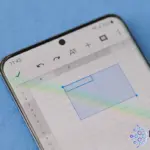 Cómo usar Microsoft Lists para organizar y compartir datos de Excel que debes rastrear o compartir
Cómo usar Microsoft Lists para organizar y compartir datos de Excel que debes rastrear o compartir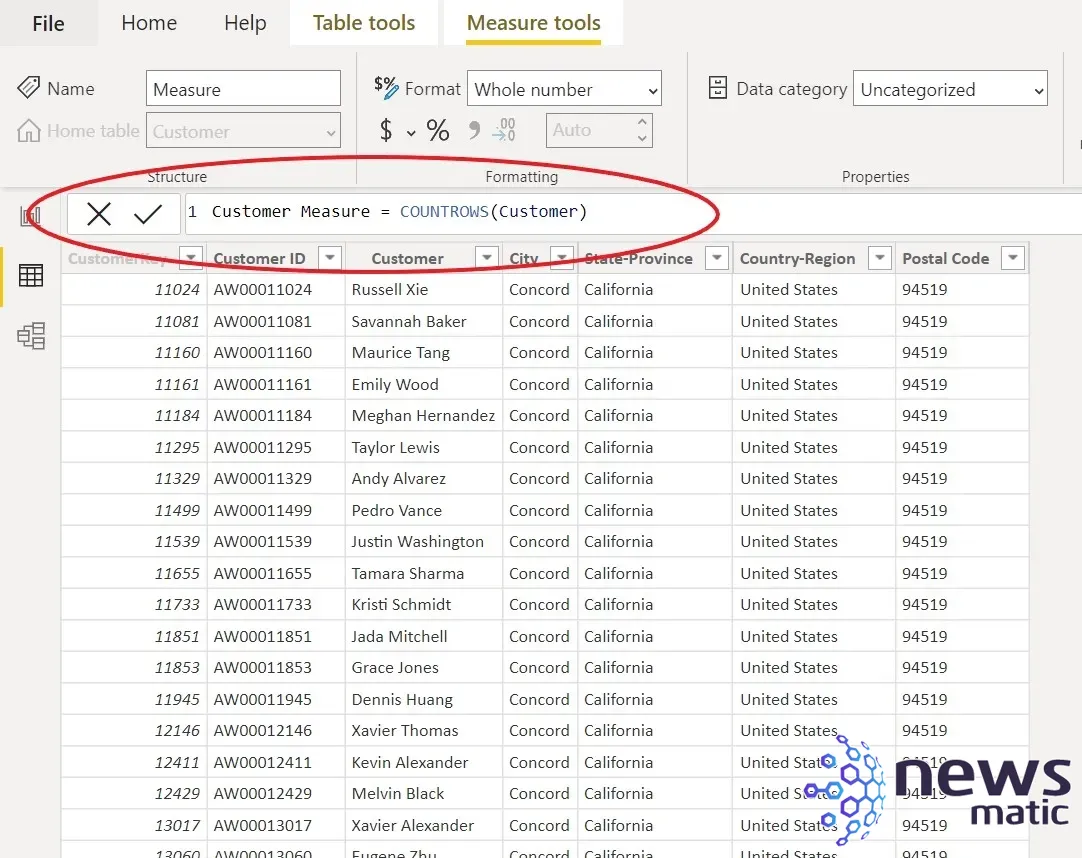
Esta medida devuelve el número de filas en la tabla Customer. Ahora usemos COUNTA para devolver el número de valores en la tabla Postal Code. Para ello, agregue una segunda medida utilizando la expresión
Medida Postal = COUNTA(Customer[Postal Code])
como se muestra en la Figura B. Esta medida devuelve el número de valores de Postal Code en la tabla Customer. No devuelve valores distintos, solo valores. Si piensa que las dos medidas deberían devolver el mismo número porque estamos trabajando con una sola tabla, tiene razón.
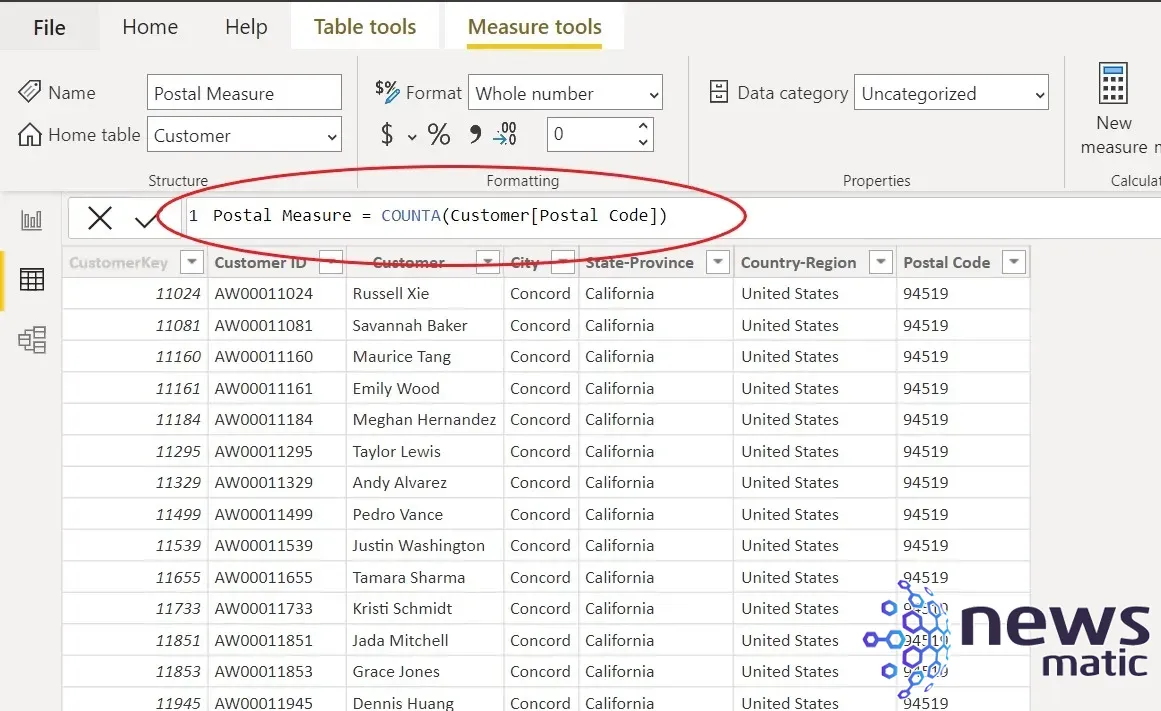
 Cómo mostrar información actualizada del sistema de Windows 11 con BgInfo
Cómo mostrar información actualizada del sistema de Windows 11 con BgInfo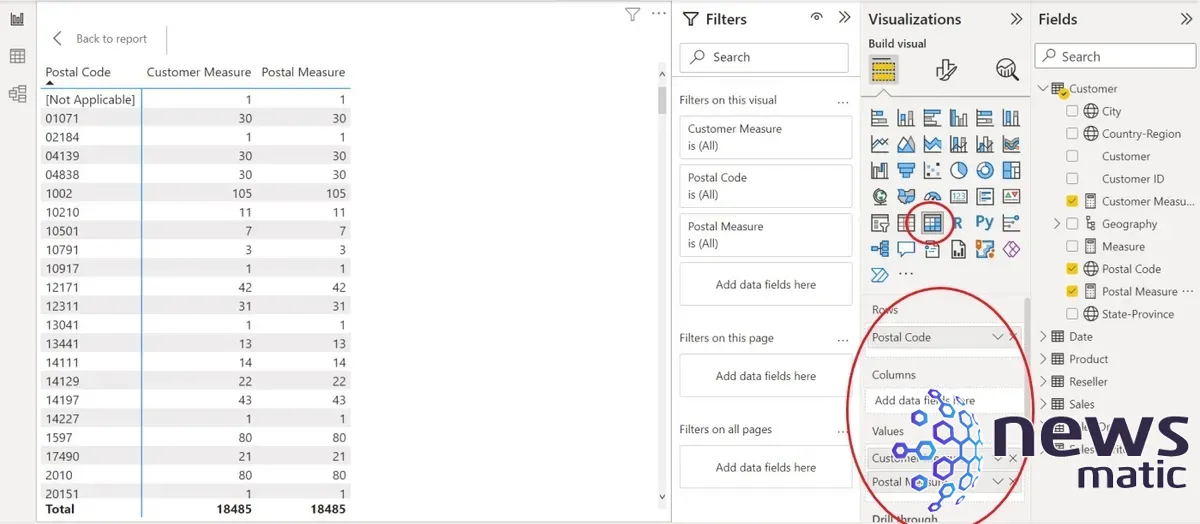
Sabemos que hay 18,485 valores de código postal, pero eso no es una lógica COUNTIF. Es simplemente un recuento de los valores en la columna Postal Code. La matriz muestra el nombre de cada medida. Al crear las medidas, tenga eso en cuenta para que el nombre de la medida sea significativo como encabezado.
La tabla resultante mostrada en la Figura C es una aplicación de la lógica COUNTIF porque la Medida Postal devuelve un recuento condicional para cada código postal.
Pero hay más. Arrastre Cliente desde el panel de Campos y suéltelo debajo del campo Postal Code en la lista de Filas. La Figura D muestra los resultados. Ahora cada código postal tiene un signo de suma a la izquierda. Haga clic en uno para mostrar todos los clientes en ese código postal. Si se publica, esta capacidad estará disponible para los usuarios finales.
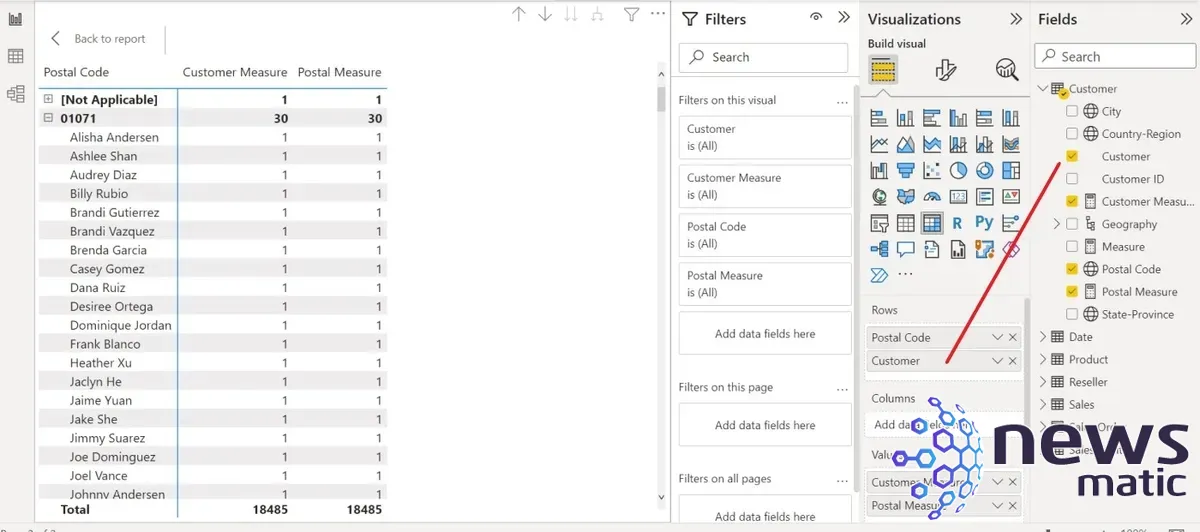
Muchos usuarios finales dependerán en gran medida de las medidas de conteo para mostrar ganancias, pérdidas, tendencias y más. Aunque Power BI no ofrece una medida COUNTIF(), puede aplicar la misma lógica utilizando las medidas COUNTA y COUNTROWS en Power BI.
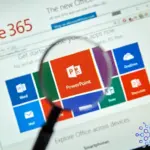 Cómo crear una flecha en movimiento en PowerPoint
Cómo crear una flecha en movimiento en PowerPointEn Newsmatic nos especializamos en tecnología de vanguardia, contamos con los artículos mas novedosos sobre Software, allí encontraras muchos artículos similares a Cómo aplicar la lógica COUNTIF en Power BI , tenemos lo ultimo en tecnología 2023.

Artículos Relacionados